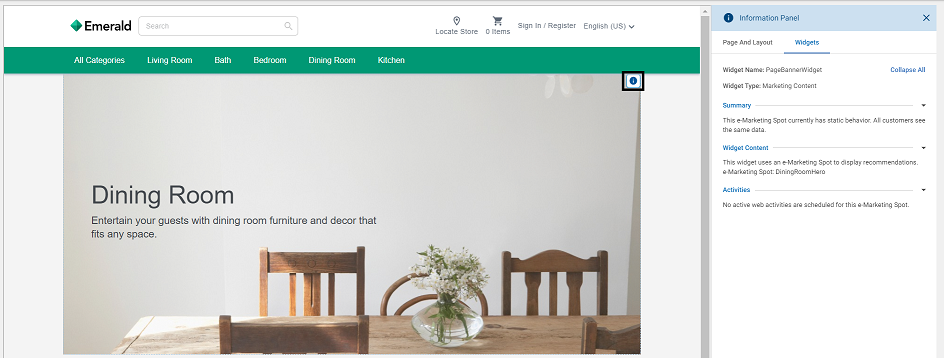Ver información sobre widgets en la vista previa de la tienda
Cuando esté viendo un diseño en la vista previa de la tienda, puede abrir la ventana Información de widget para obtener información sobre un widget específico utilizado en el diseño. Por ejemplo, puede ver el nombre del widget, el tipo, la posición de ranura y los valores de propiedad y obtener detalles sobre el contenido del widget. Esta ventana es útil para ayudar a resolver problemas con los widgets si estos no muestran la información esperada.
About this task
Note: A partir de la versión 9.1.13.0 de HCL Commerce, se han añadido preformatos de información de la página a las tiendas Next.js(Ruby) y ReactJS (Emerald y Sapphire).
Procedure
- Abra las herramientas del centro de gestión.
- En el menú de hamburguesa, seleccione . Se abre una página de destino que enumera todas las páginas existentes. Esta página de destino consta de dos secciones: Páginas y Diseños.
- Vaya a la página que tiene asignado el diseño que le interesa.
- Iniciar la vista previa de la tienda.
- En la parte superior de la ventana de vista previa de la tienda, pulse el botón Mostrar información de página. El Panel de información se muestra en el lado derecho de la pantalla.
-
El Panel de información tiene dos pestañas, una para Página y diseño y otra para Widgets. Pulse el icono de la vista previa de la tienda
para ver la información relacionada con el widget seleccionado.
La siguiente captura de pantalla muestra un ejemplo de la ventana Widgets:
- Pulse el botón Contraer todo para contraer las propiedades ampliadas relacionadas con los widgets.
- Pulse el botón Expandir todo para ver la información relacionada con todas las propiedades relacionadas con los widgets
-
La ventana Widgets proporciona la siguiente información:
- Nombre de widget
- Tipo de widget
- Resumen del widget
- Contenido del widget
- Actividades asignadas al widget
- Detalles de cada actividad asignada a la widget como, por ejemplo, Hora de inicio y Horas de finalización, Prioridad y cualquier otro detalle específico de dicha actividad.
- Pulse el botón Ocultar información de página para cerrar el panel Información.